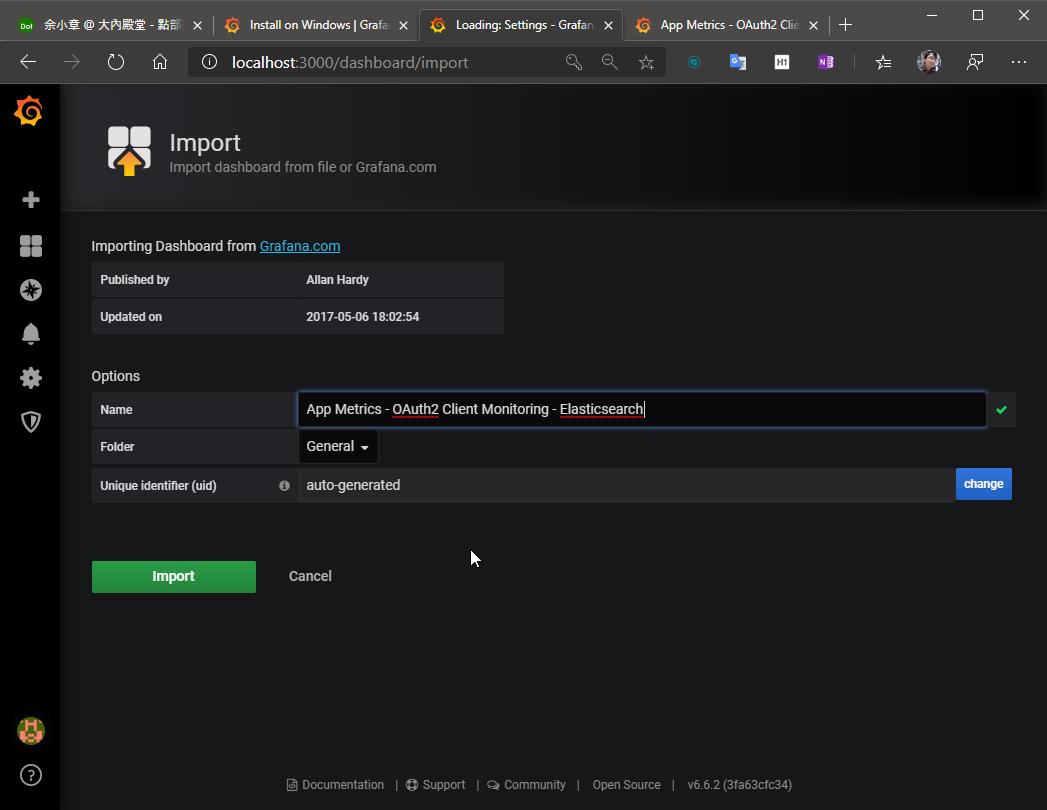系統上線之後,你怎麼知道系統的資源還剩多少?服務有沒有活著?
Grafana 是一個用來呈現服務狀態的監視、預警通知軟體;有需多漂亮的圖表跟編排,也支援了很多 TSDB(Time Series Database)資料庫,當系統資源不足的時候用 Email、Slack 通知相關人員,相關人員分析後做的決策就會比較精準
環境
- WIndows 10
- Granfana 6.6.2
安裝
你可以選擇自架管理或是雲端,我選擇自架
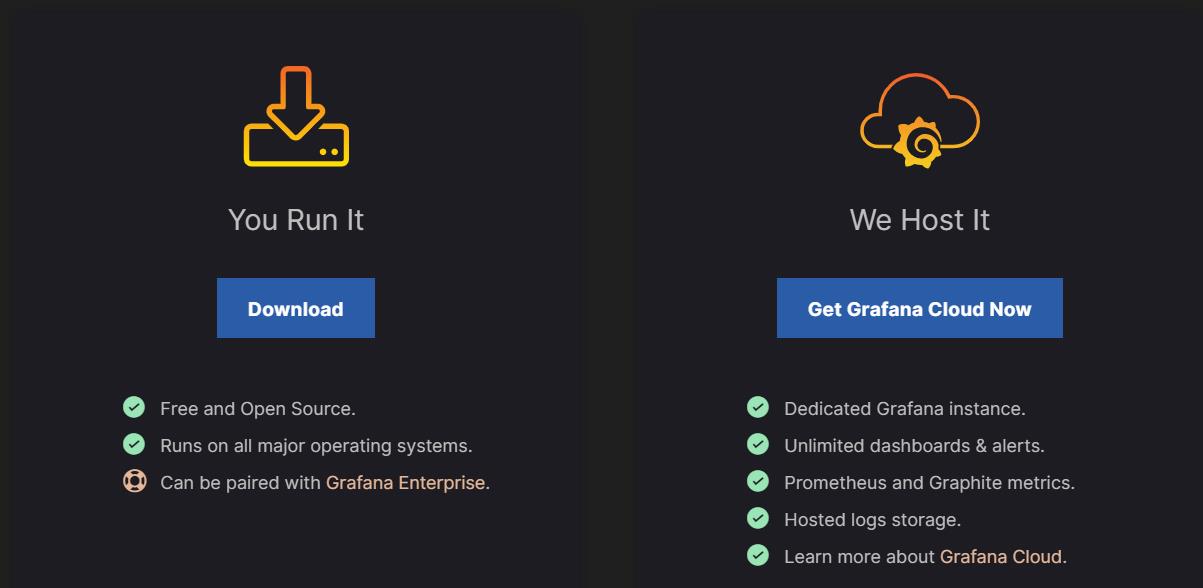
官方有許多的自架方式,挑一個你習慣的來建立,我選擇 Windows
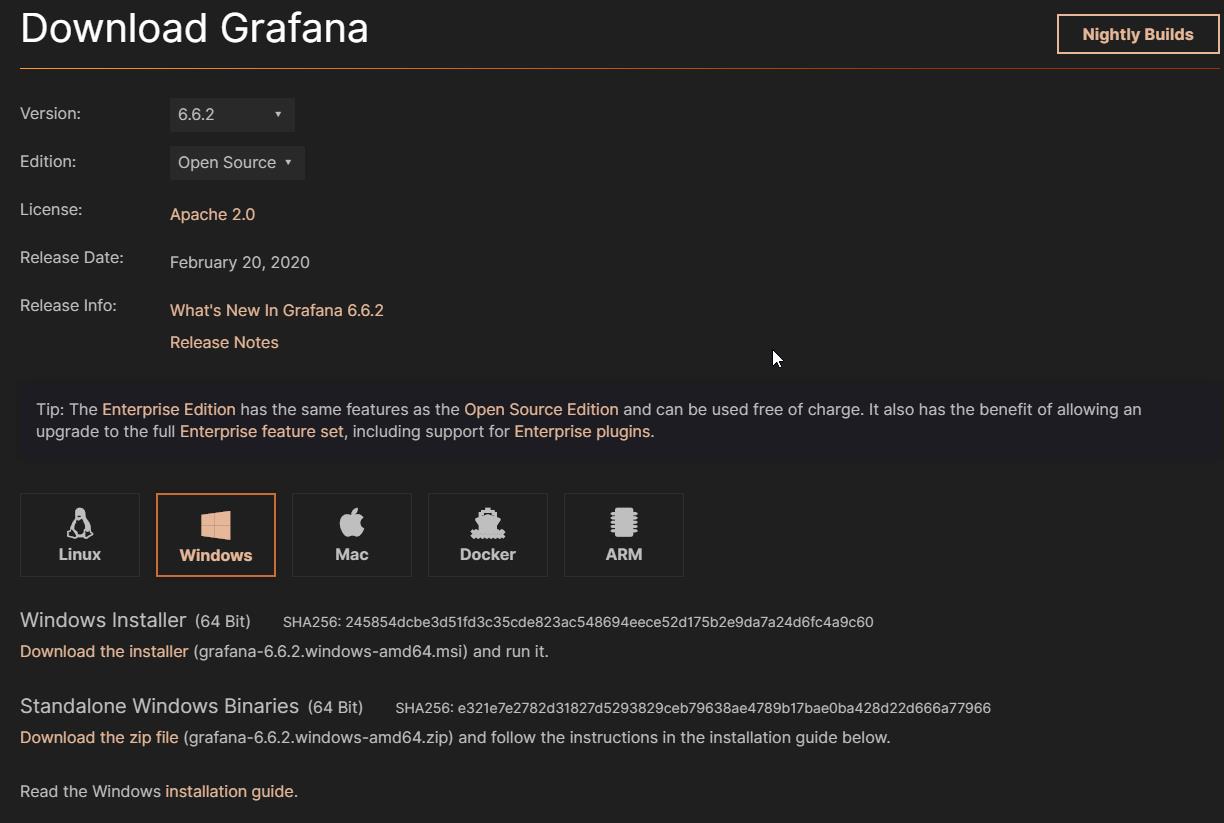
這裡有兩種方式,一種是安裝檔一種是壓縮檔(免安裝),安裝檔會幫你把服務安裝成 Windows Service (通過 NSSM),這是比較建議的方式,安裝方式就不贅述了。
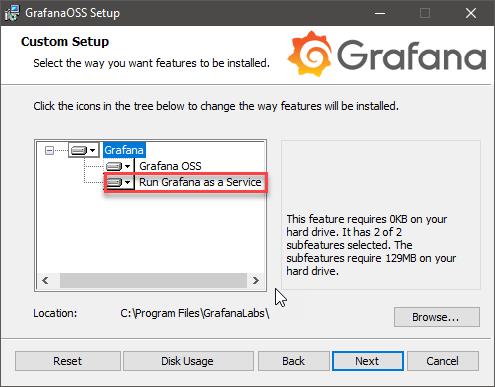
壓縮檔解壓縮後雙擊 grafana-server.exe 就可以了
預設的 Port 是 3000,帳密是 admin/admin,登入後再根據指示變更密碼(首次訪問)。
訪問畫面如下圖:
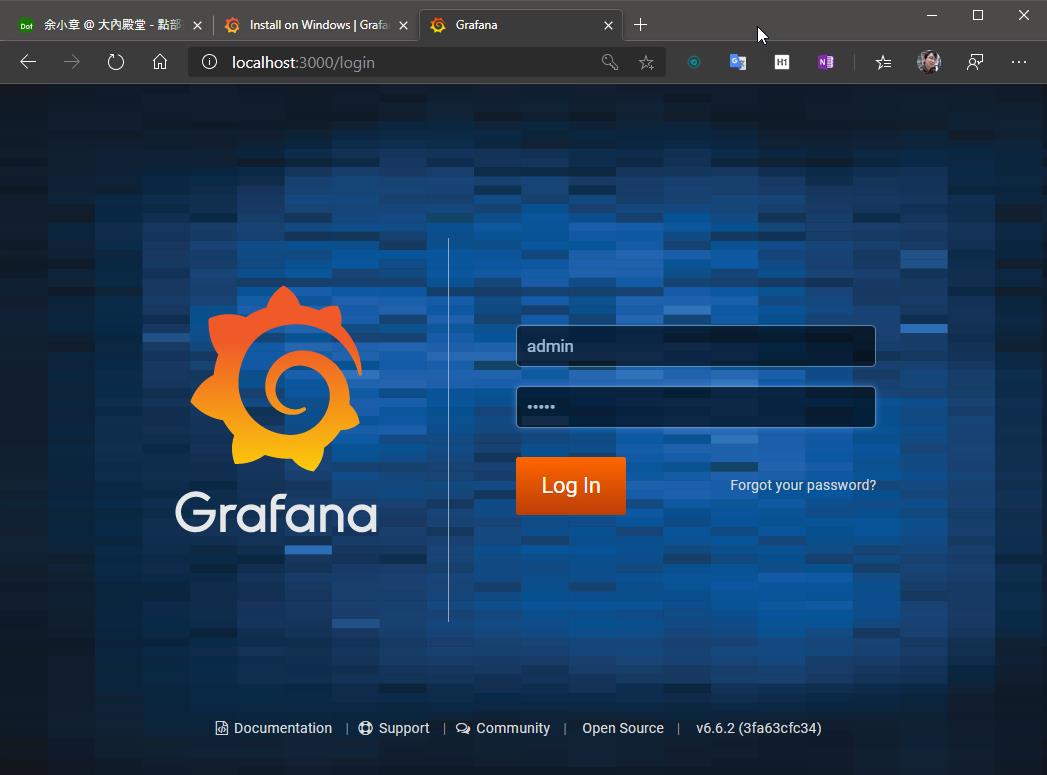
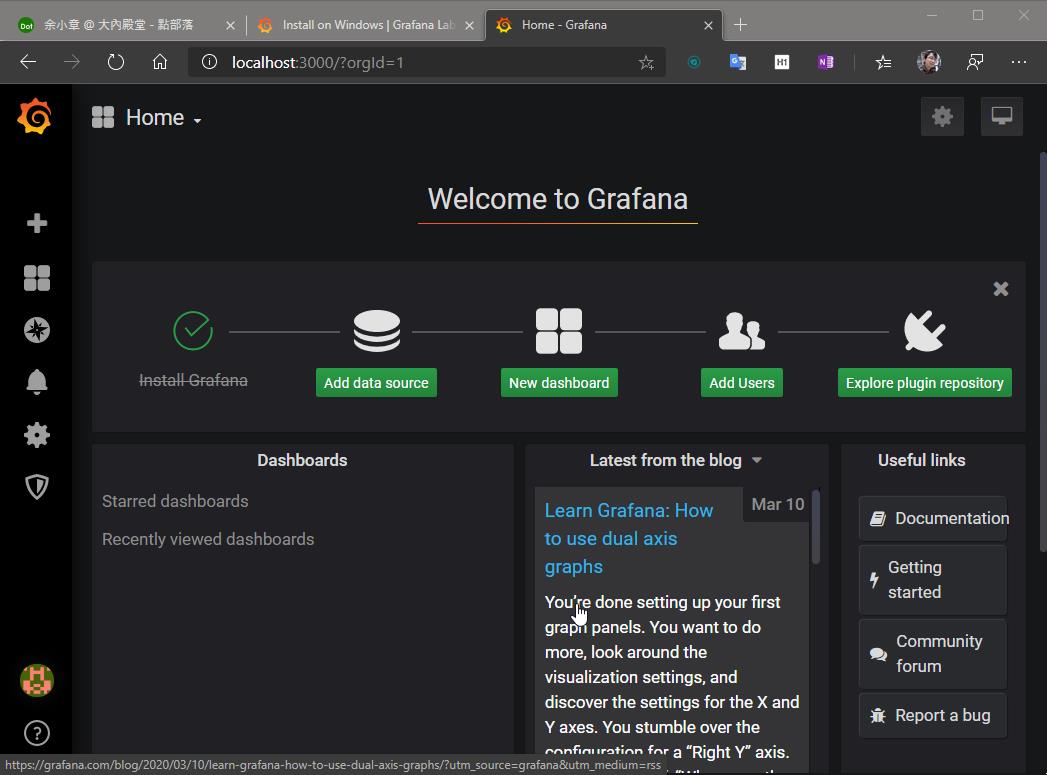
配置
新增資料來源
這個資料來源必須要自己另外準備。
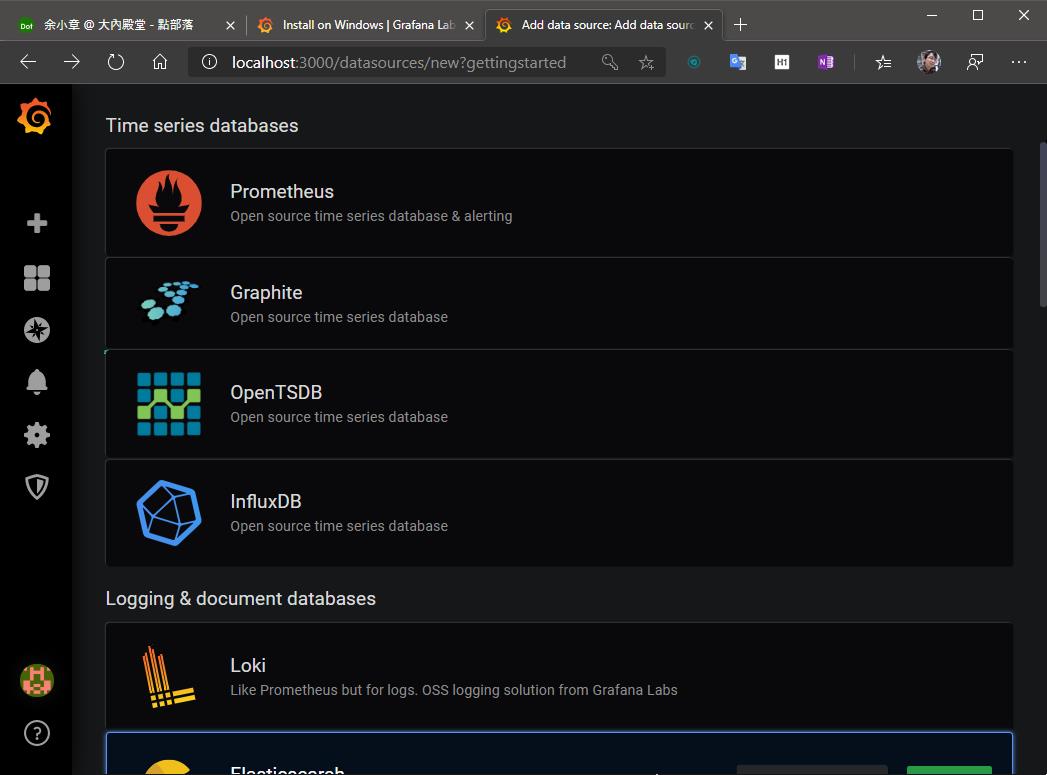
InfluxDB
這裡我用 InfluxDB 演練,開始之前,要先安裝 InfluxDB,框起來的是必填欄位
Name:目前資料來源名稱,取一個有意義的
URL:遠端 InfluxDB 位置
Database:InfluxDB 資料庫
User、Password:授權
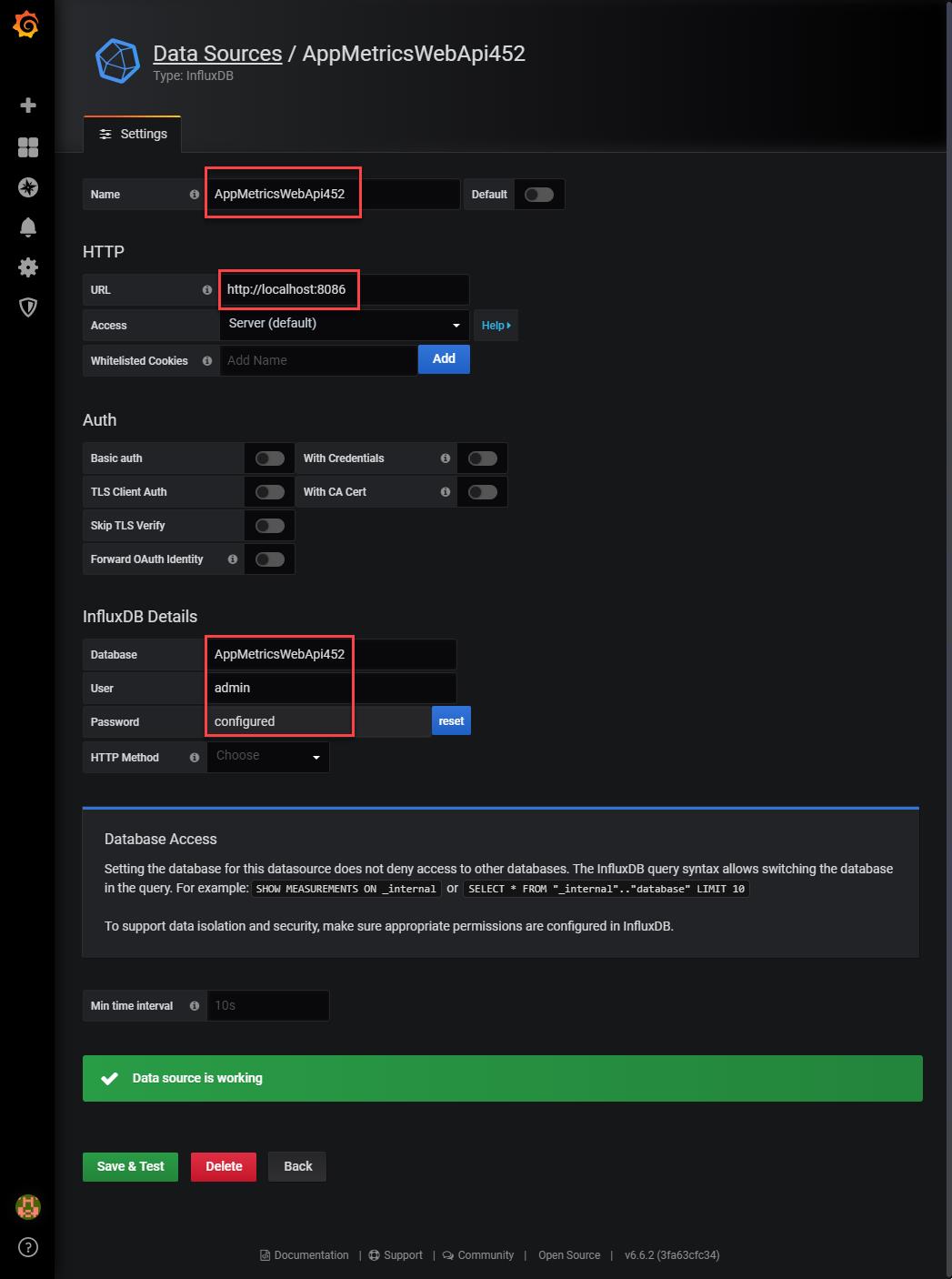
安裝 Dashboard
官網安裝
1.由官網取得 dashboard Id,從這裡找到你要的 Dashboard https://grafana.com/grafana/dashboards
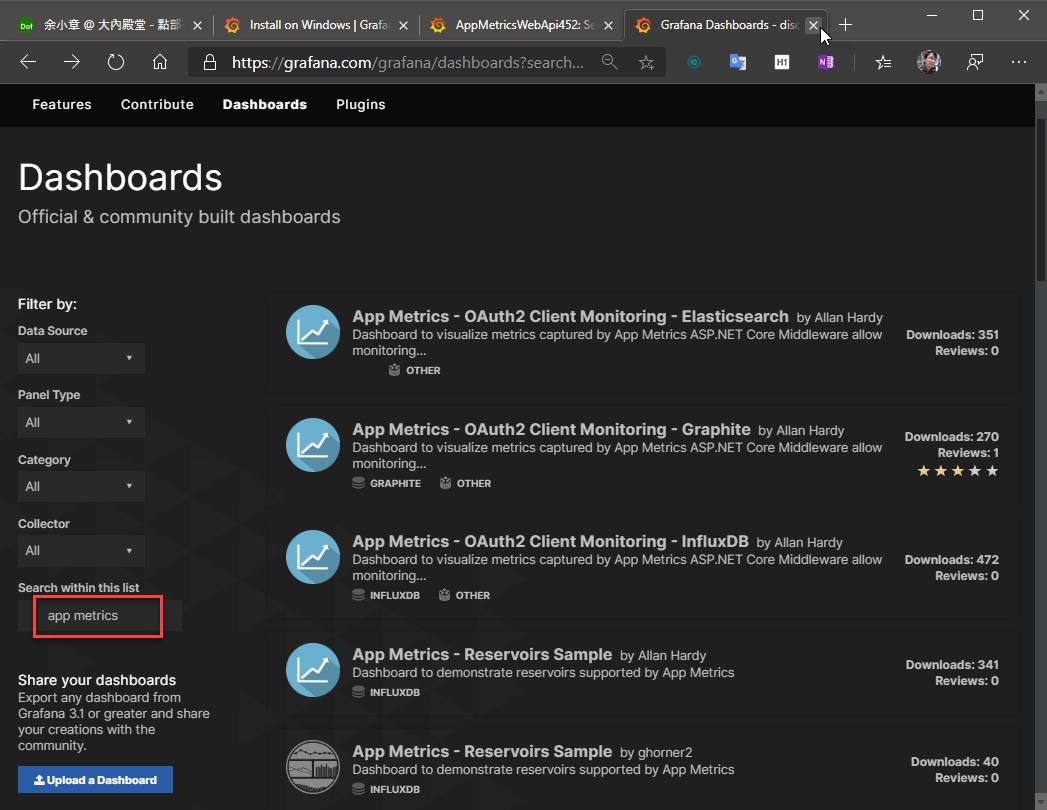
找到你要的 Dashboard,複製 URL 或是 Id
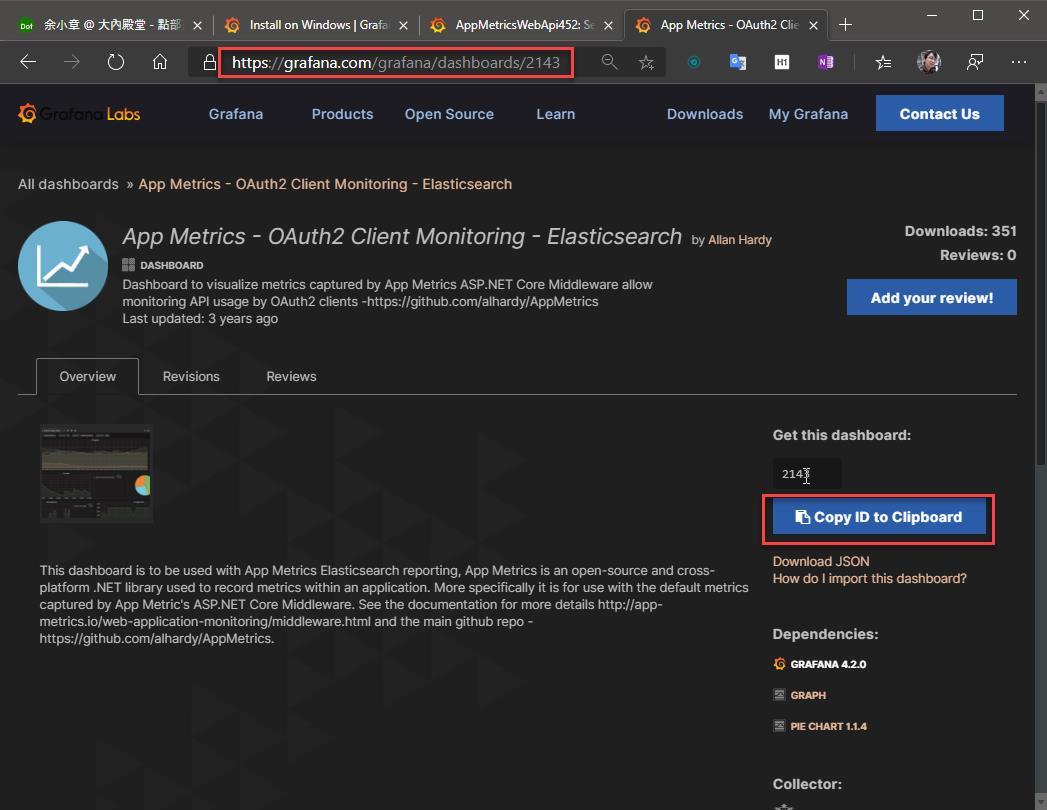
2.到 grafana dashboards (http://localhost:3000/dashboard/import) 貼上 Id 或是URL,就可以看到 Dashboard 的資訊
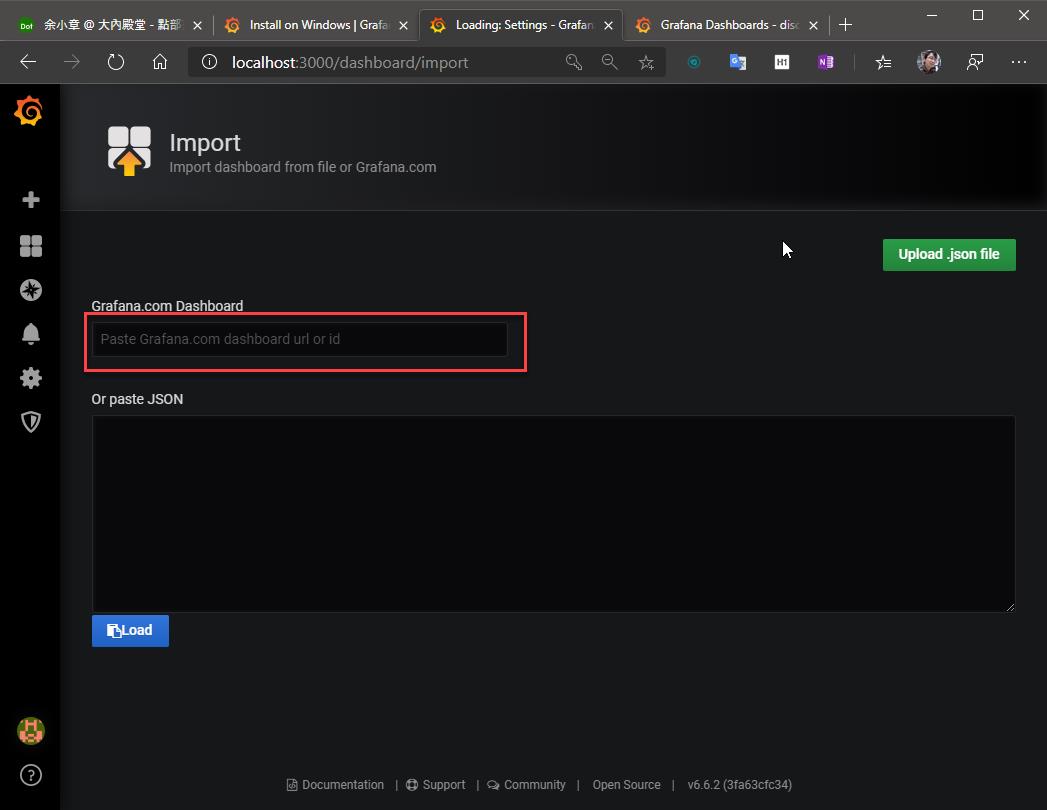
手動匯入
匯入 .json 檔案、文字。
管理 Dashboard
新增 Dashboard
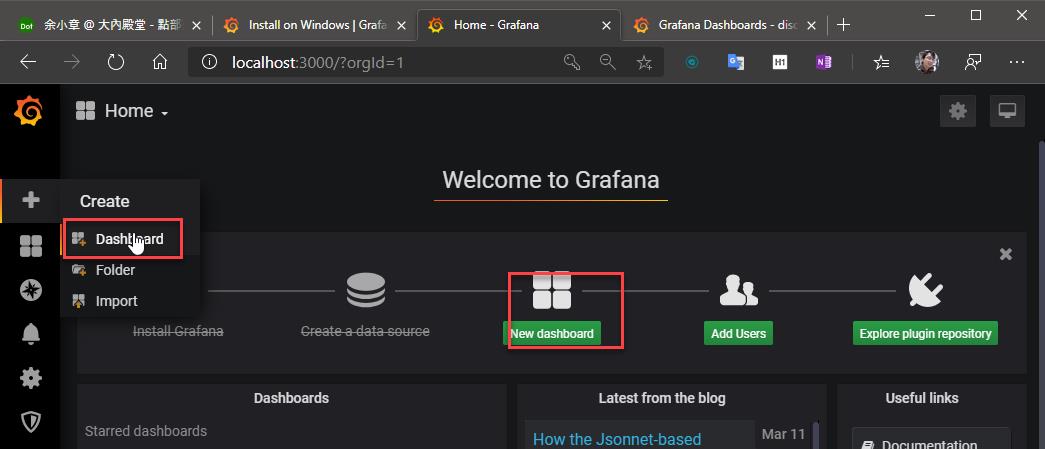
選擇 Visualization
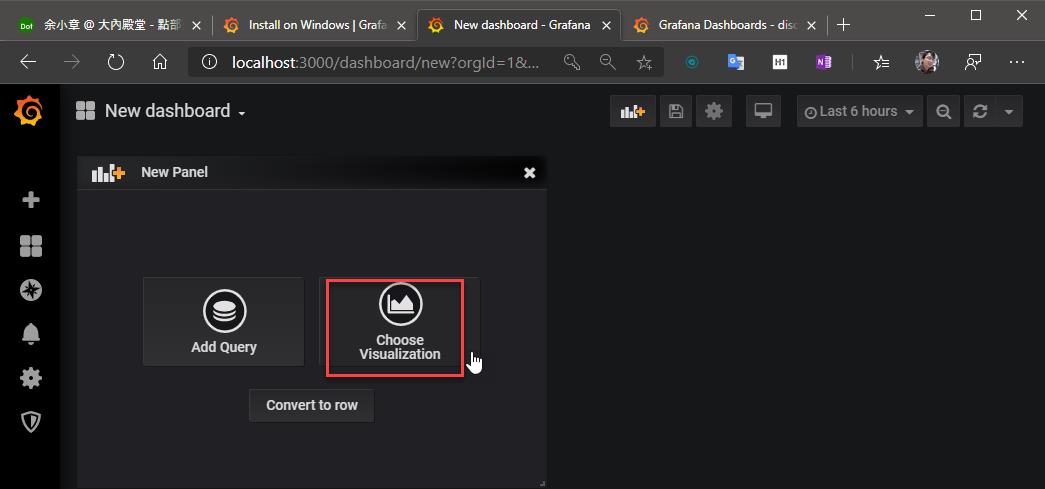
這裡有很多的圖表(Panel)
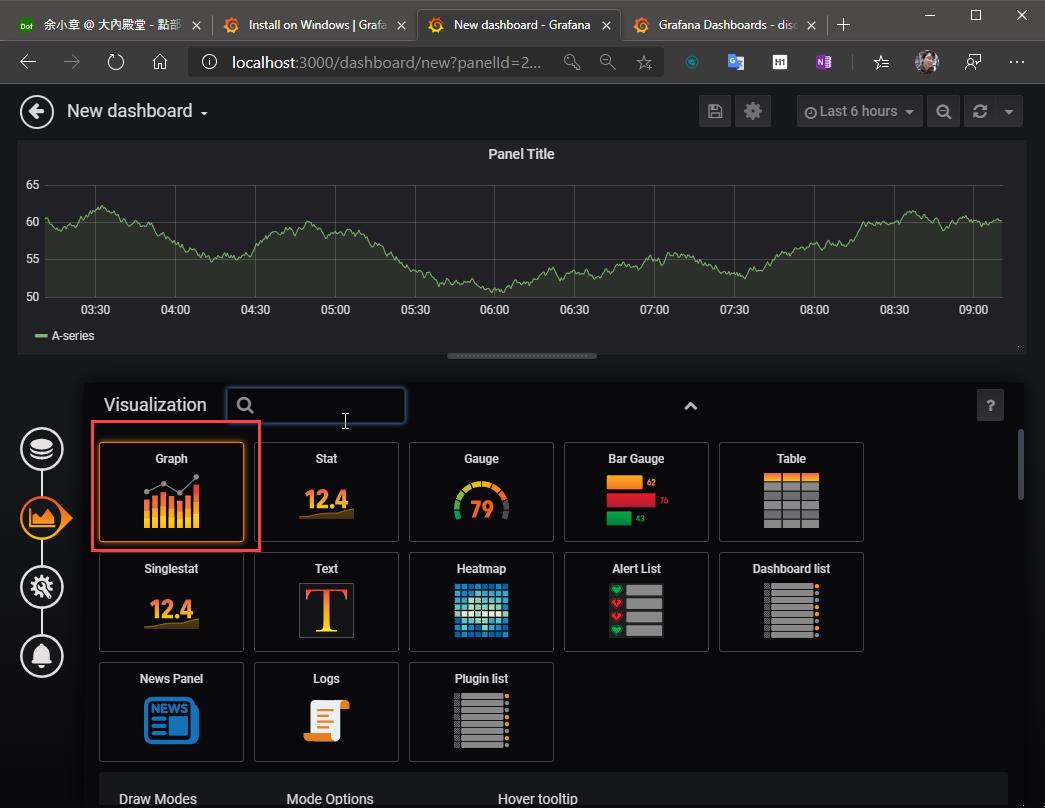
每一個圖表都可以自訂他的樣式,選好之後,按存檔,事後可以修改裡面的設定
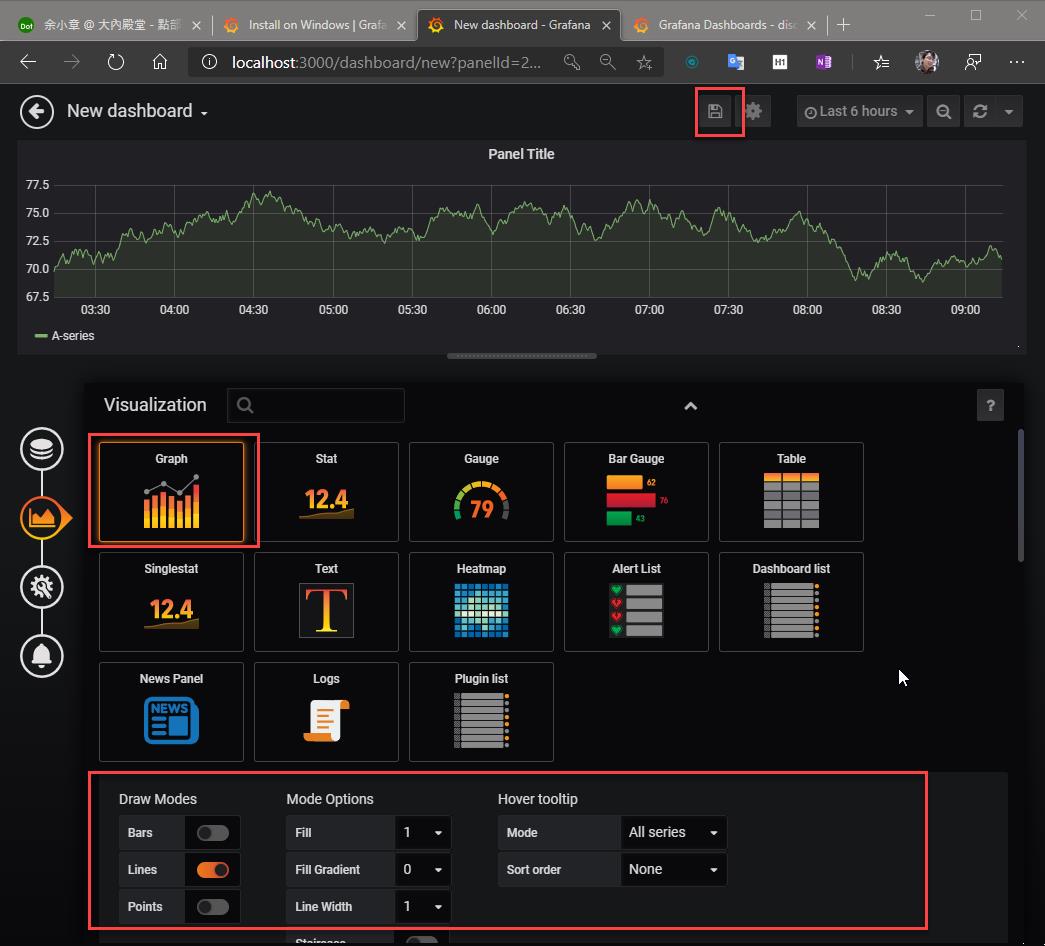
Edit Panl
圖表要有畫面,還需要設定資料來源和查詢語法
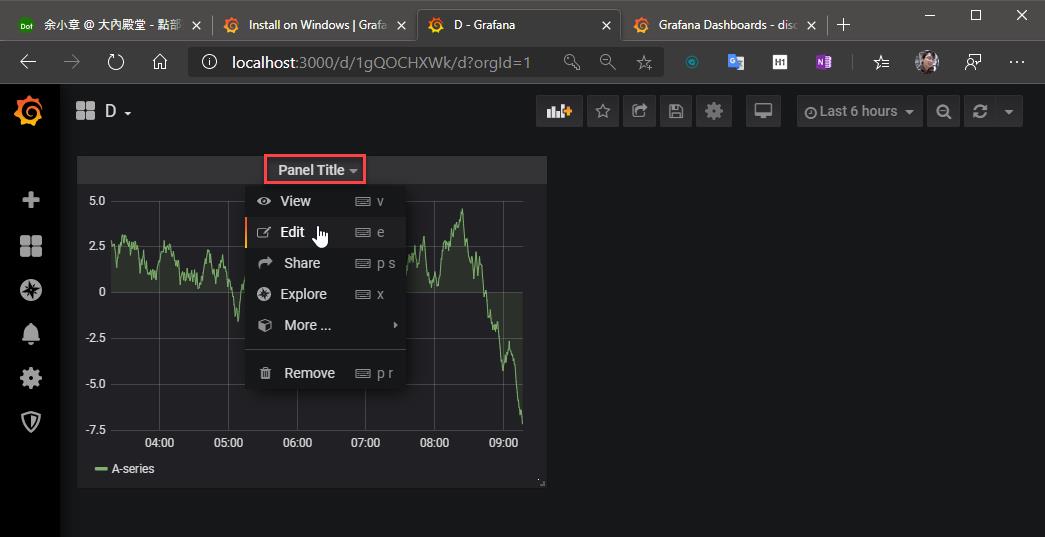
Edit
設定資料來源和查詢語法
為了演示,我先新增一個 TestData,他是用來產生假資料的
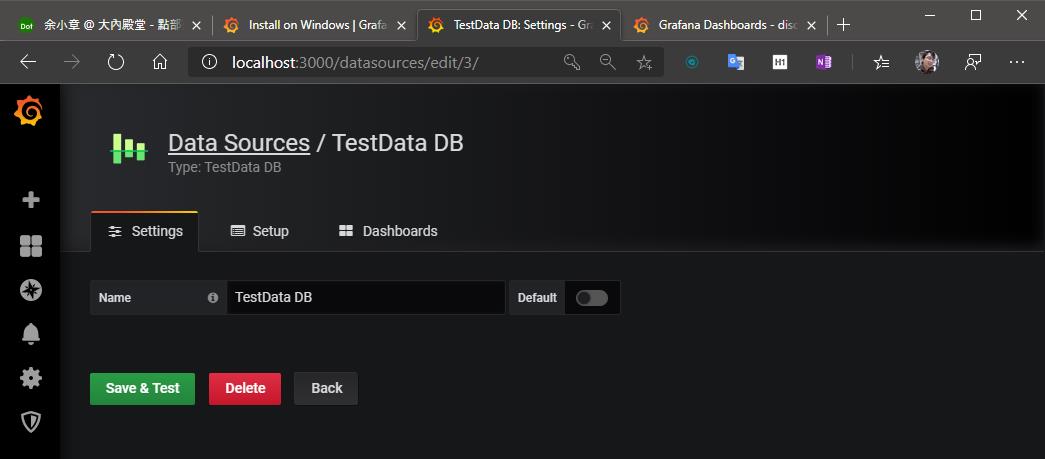
這個假資料有許多 Query 的情境,你可以用他來規劃整個 Dashboard 的配置,看你的 Pannel 需要呈現多少資料,就用多少個 Query
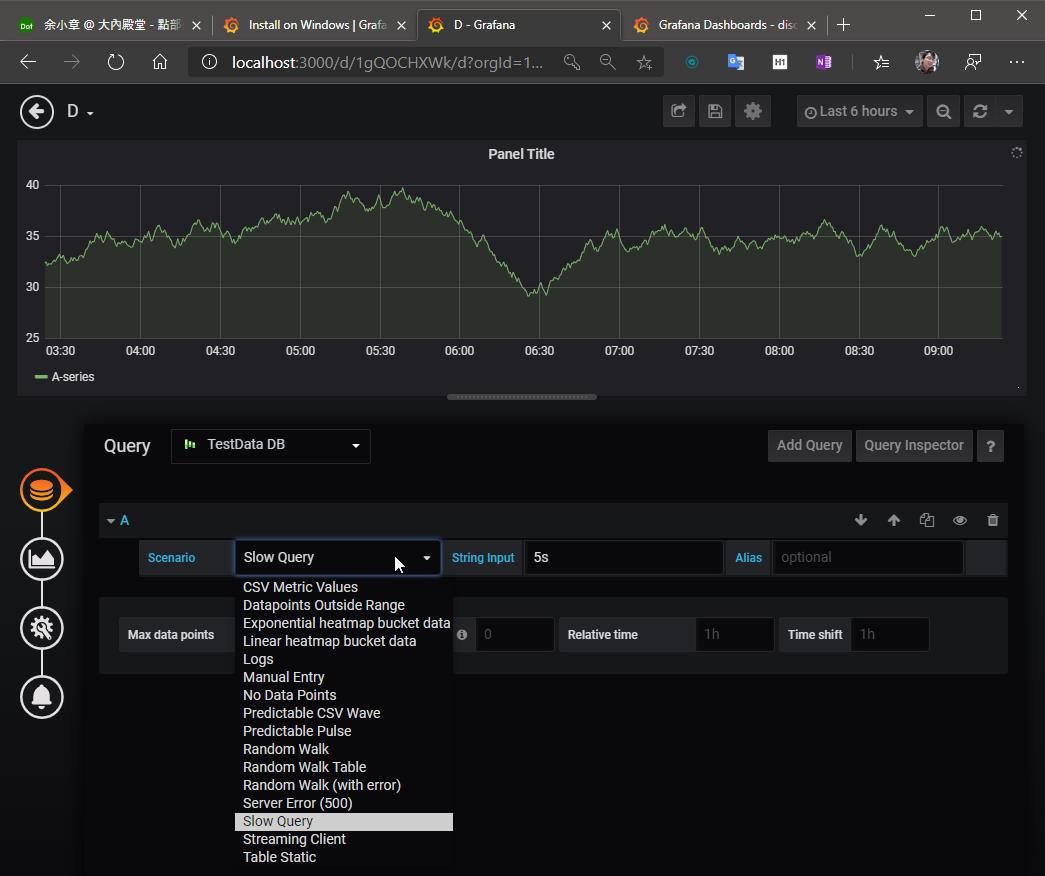
More..
Panel 背後就是用 JSON,編輯、匯出都可以,但是要了解資料結構還需要時間熟悉
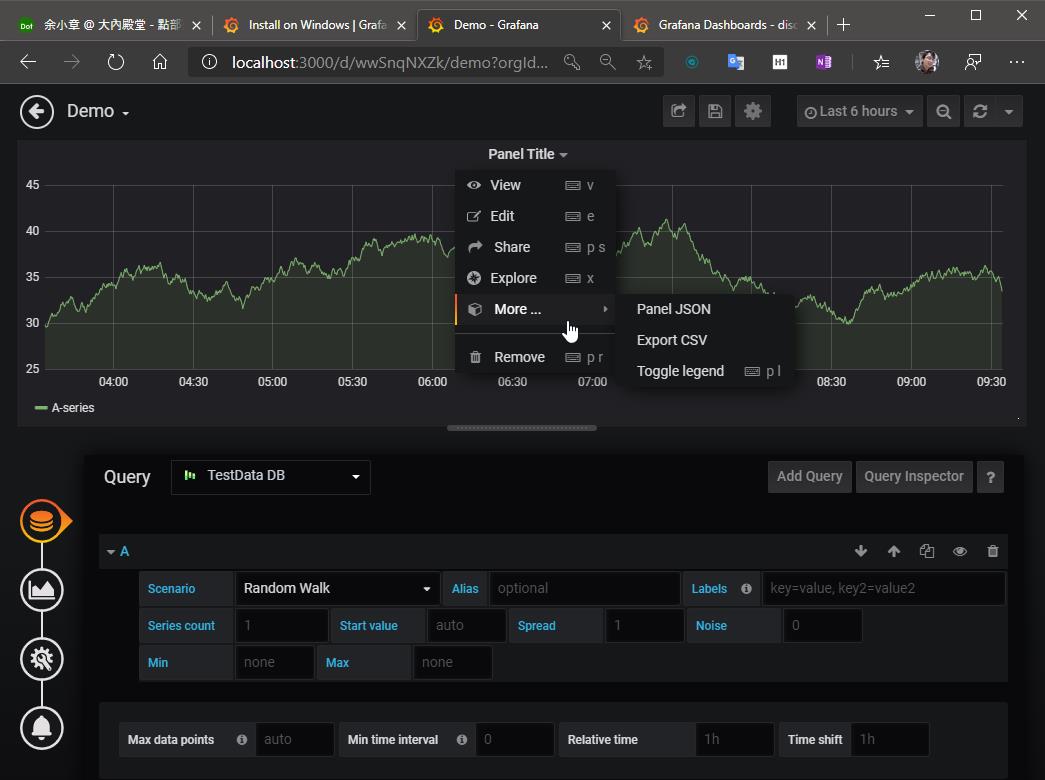
檢視 Dashboard
配置完成之後。回到 Dashboard 的檢視畫面,設定畫面更新時間
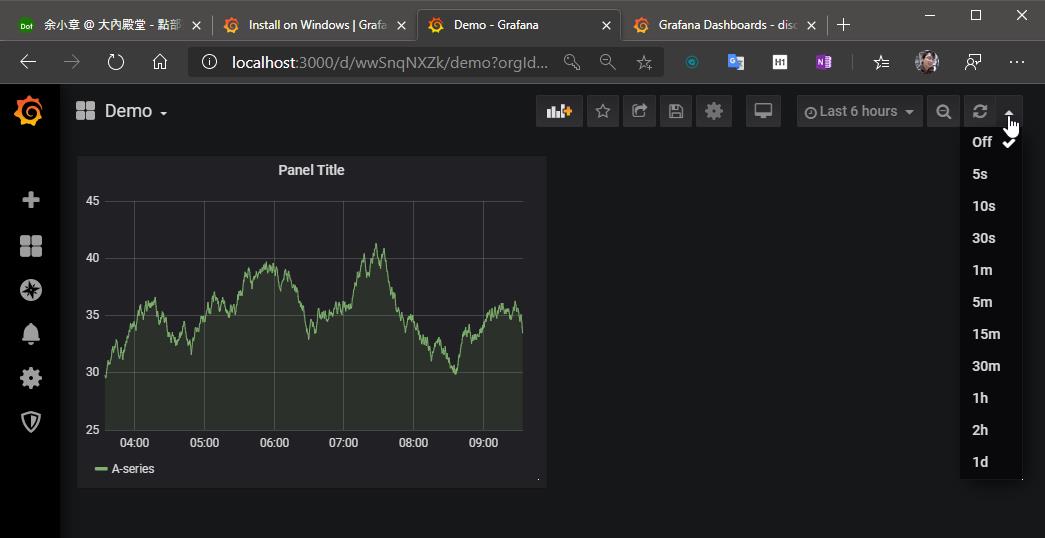
設定 Dashboard

Variables
Dashboard 裡面的 Pannel 都可以使用
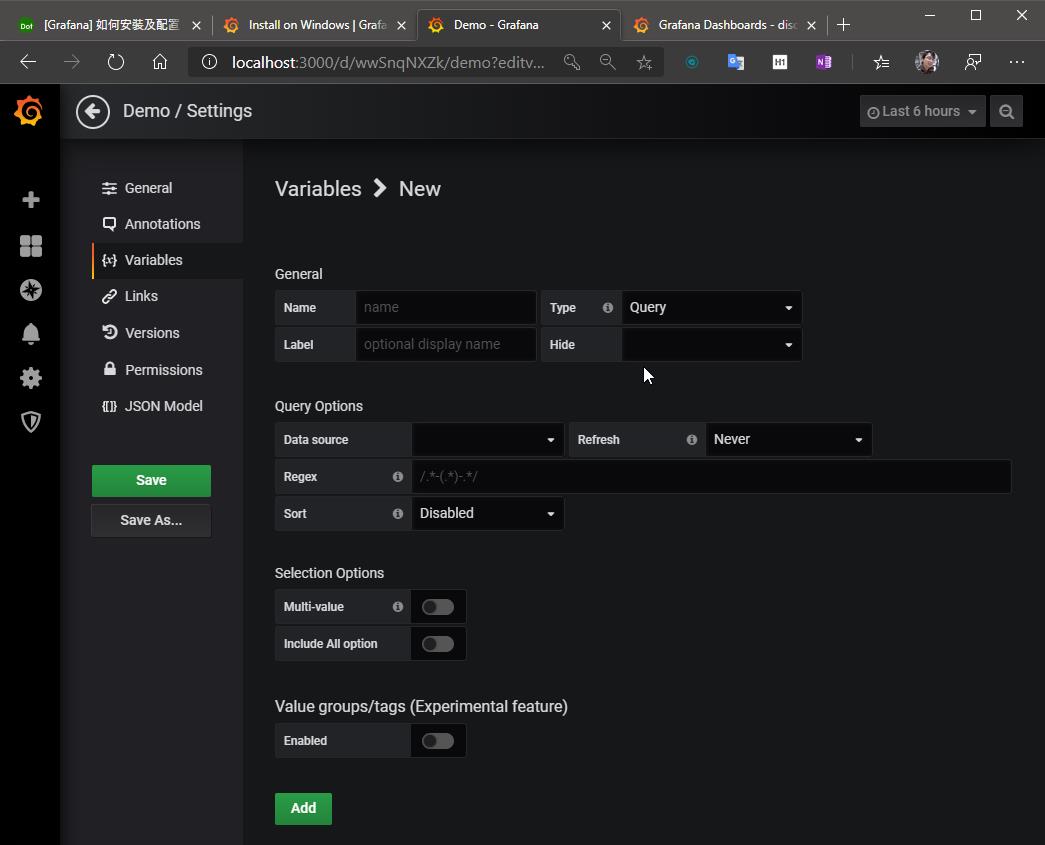
詳細使用請參考以下
https://grafana.com/docs/grafana/latest/reference/templating/
結論
完成了 Grafana 的基本設定之後,還需要資料庫以及蒐集資料的 Agent,在下一個章節會分享一些收集方式
若有謬誤,煩請告知,新手發帖請多包涵
Microsoft MVP Award 2010~2017 C# 第四季
Microsoft MVP Award 2018~2022 .NET